Jak odzyskać dostęp do dysku twardego, naprawić błąd uniemożliwiający otwarcie dysku twardego

W tym artykule pokażemy Ci, jak odzyskać dostęp do dysku twardego w przypadku awarii. Sprawdźmy!
Chociaż system Windows 10 jest wyposażony w najlepszą konfigurację dla Twojego komputera i automatycznie wykrywa odpowiednie ustawienia wyświetlania, chcesz się upewnić, że kolor wyświetlacza monitora jest prawidłowo skalibrowany. Najlepsze jest to, że system Windows 10 umożliwia kalibrację koloru wyświetlacza za pomocą specjalnego kreatora. To narzędzie kreatora kalibracji kolorów wyświetlacza poprawia kolory zdjęć, filmów itp. na ekranie i zapewnia, że kolory są dokładnie wyświetlane na ekranie.
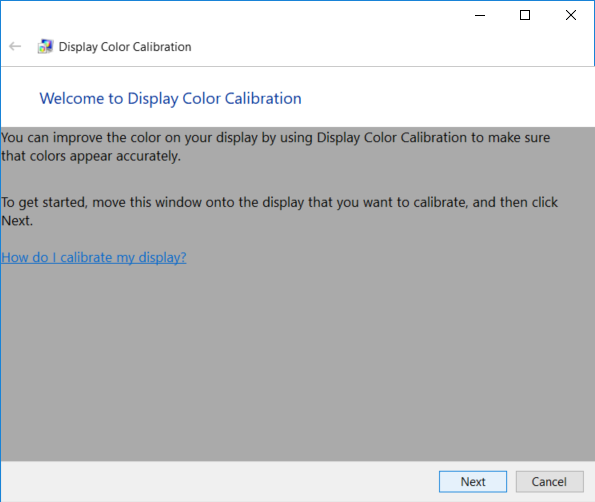
Oczywiście kreator kalibracji kolorów wyświetlacza zakopał się głęboko w ustawieniach systemu Windows 10, ale nie martw się, ponieważ omówimy wszystko w tym samouczku. Więc bez marnowania czasu, zobaczmy, jak skalibrować kolor wyświetlacza monitora w systemie Windows 10 za pomocą poniższego samouczka.
Upewnij się, że utworzyłeś punkt przywracania na wypadek, gdyby coś poszło nie tak.
1. Możesz bezpośrednio otworzyć kreatora kalibracji kolorów wyświetlacza za pomocą skrótu uruchamiania lub za pomocą ustawień systemu Windows 10. Naciśnij klawisz Windows + R, a następnie wpisz dccw i naciśnij Enter, aby otworzyć kreatora kalibracji kolorów wyświetlacza.
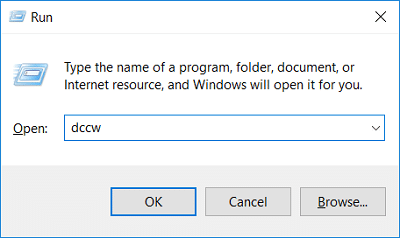
2. Naciśnij Klawisz Windows + I, aby otworzyć Ustawienia, a następnie kliknij System.

3. Z menu po lewej stronie wybierz Wyświetl w prawym okienku kliknij link „ Zaawansowane ustawienia wyświetlania ” na dole.

4. W oknie Właściwości monitora przejdź do zakładki Zarządzanie kolorami , kliknij „ Zarządzanie kolorami ”.
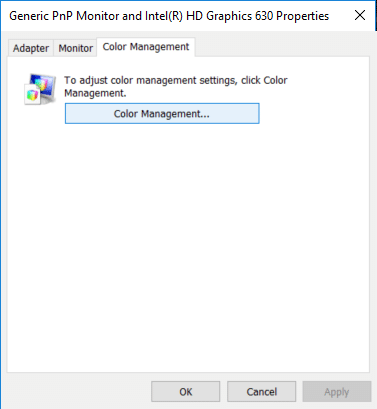
5. Teraz przejdź do zakładki Zaawansowane, a następnie kliknij „ Kalibruj wyświetlacz ” w obszarze Kalibracja wyświetlacza.
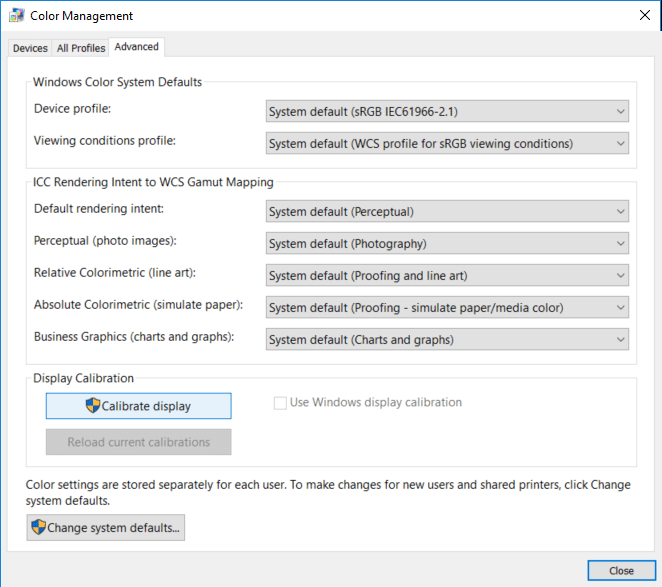
6. Spowoduje to otwarcie kreatora kalibracji kolorów wyświetlania , kliknij Dalej, aby rozpocząć proces.
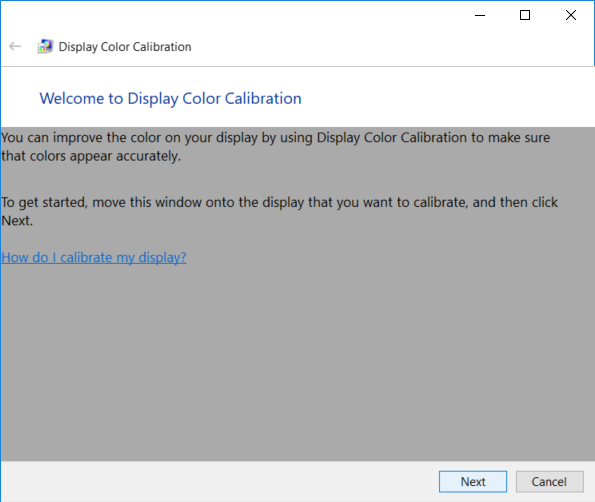
7. Jeśli monitor obsługuje przywracanie ustawień fabrycznych, zrób to, a następnie kliknij Dalej, aby przejść dalej.
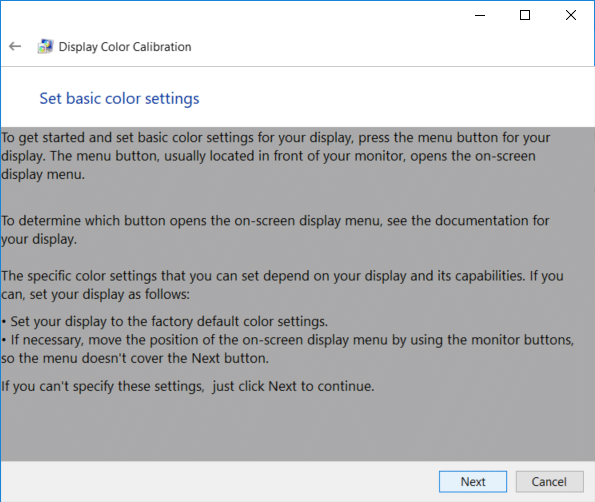
8. Na następnym ekranie przejrzyj przykłady gamma, a następnie kliknij Dalej.
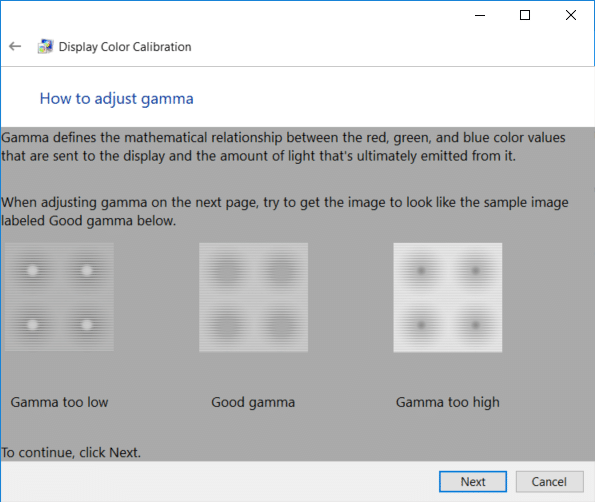
9. W tej konfiguracji musisz dostosować ustawienia gamma, przesuwając suwak w górę lub w dół, aż widoczność małych kropek w środku każdego okręgu będzie minimalna, a następnie kliknij Dalej.
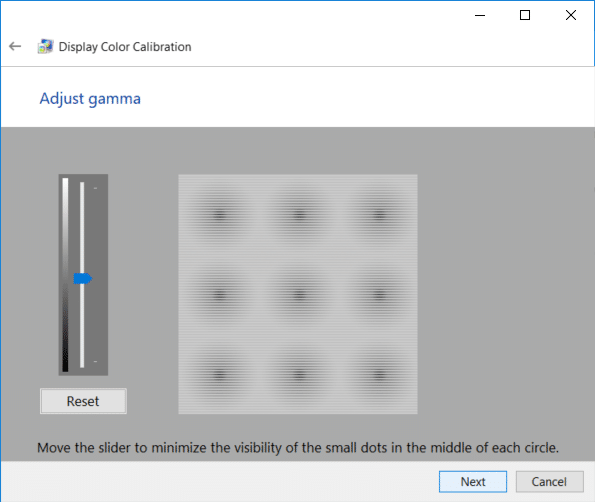
10. Teraz musisz znaleźć ustawienia jasności i kontrastu wyświetlacza i kliknąć Dalej.
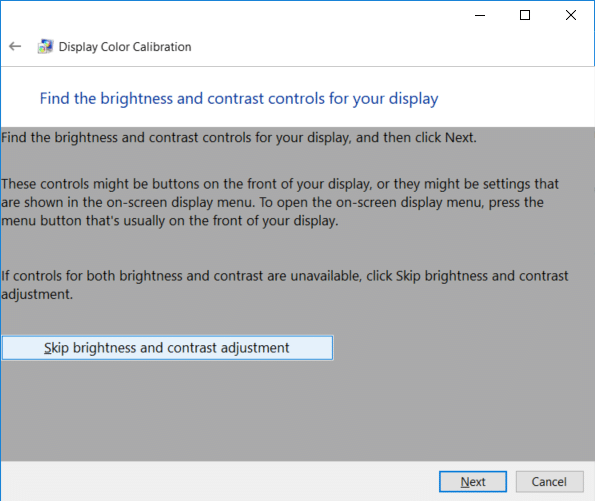
Uwaga: jeśli korzystasz z laptopa, nie będziesz mieć możliwości sterowania jasnością i kontrastem ekranu, więc kliknij przycisk Pomiń regulację jasności i kontrastu .
11. Przejrzyj dokładnie przykłady jasności, które będą potrzebne w następnym kroku, i kliknij Dalej.
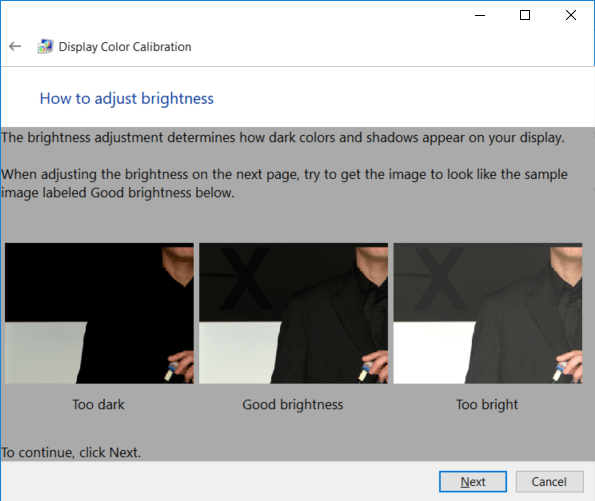
12. Ustaw wyższą lub niższą jasność zgodnie z opisem na obrazku i kliknij Dalej.
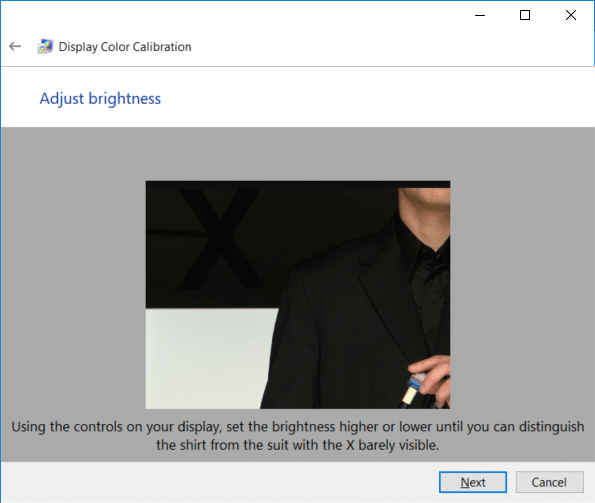
13. W podobny sposób przejrzyj przykłady kontrastów i kliknij Dalej.
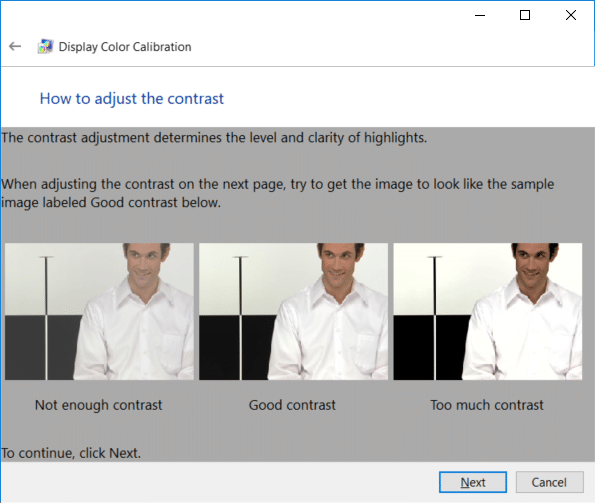
14. Dostosuj kontrast za pomocą regulatora kontrastu na ekranie i ustaw go wystarczająco wysoko, jak opisano na obrazku, a następnie kliknij Dalej.
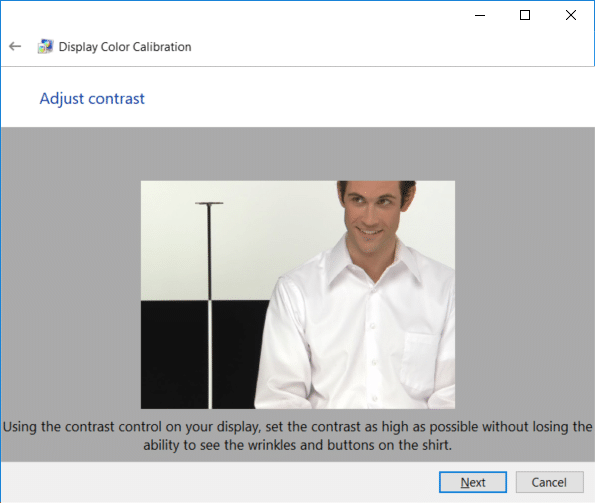
15. Następnie przejrzyj uważnie przykłady balansu kolorów i kliknij Dalej.
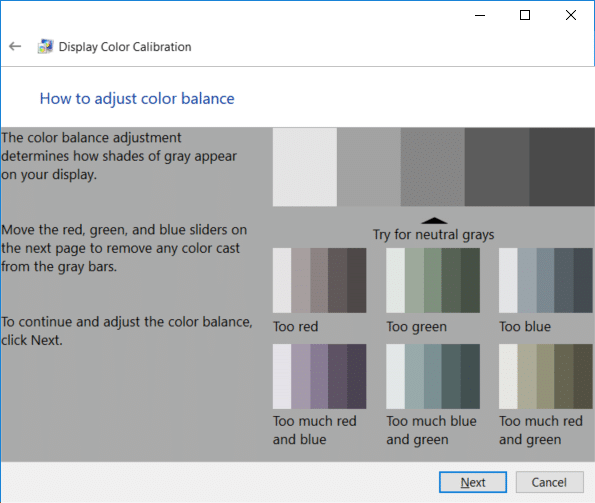
16. Teraz skonfiguruj balans kolorów, dostosowując czerwone, zielone i niebieskie suwaki, aby usunąć wszelkie przebarwienia z szarych pasków i kliknij Dalej.

17. Na koniec, aby porównać poprzednią kalibrację kolorów z nową, kliknij przycisk Poprzednia kalibracja lub Bieżąca kalibracja.
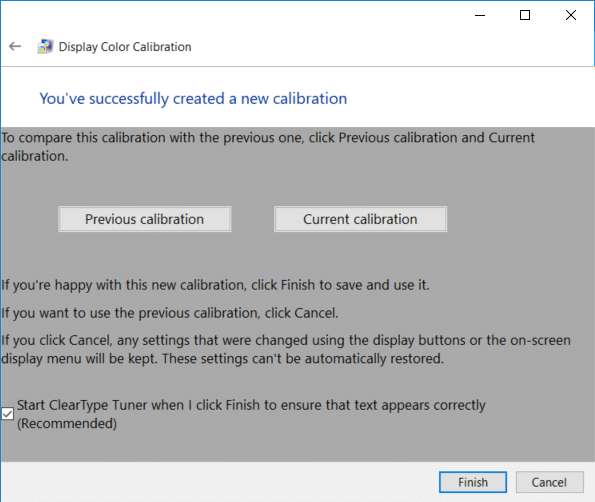
18. Jeśli uznasz, że nowa kalibracja kolorów jest wystarczająco dobra, zaznacz opcję „ Uruchom ClearType Tuner po kliknięciu przycisku Zakończ, aby upewnić się, że tekst jest wyświetlany poprawnie w polu ”, a następnie kliknij przycisk Zakończ, aby zastosować zmiany.
19. Jeśli nie znajdziesz nowej konfiguracji kolorów aż do znaku, kliknij Anuluj, aby powrócić do poprzedniej.
Zalecana:
To wszystko, czego z powodzeniem nauczyłeś się Jak kalibrować kolor wyświetlacza monitora w systemie Windows 10, ale jeśli nadal masz jakiekolwiek pytania dotyczące tego samouczka, możesz je zadać w sekcji komentarza.
W tym artykule pokażemy Ci, jak odzyskać dostęp do dysku twardego w przypadku awarii. Sprawdźmy!
Na pierwszy rzut oka AirPodsy wyglądają jak każde inne prawdziwie bezprzewodowe słuchawki douszne. Ale wszystko się zmieniło, gdy odkryto kilka mało znanych funkcji.
Firma Apple wprowadziła system iOS 26 — dużą aktualizację z zupełnie nową obudową ze szkła matowego, inteligentniejszym interfejsem i udoskonaleniami znanych aplikacji.
Studenci potrzebują konkretnego typu laptopa do nauki. Powinien być nie tylko wystarczająco wydajny, aby dobrze sprawdzać się na wybranym kierunku, ale także kompaktowy i lekki, aby można go było nosić przy sobie przez cały dzień.
Dodanie drukarki do systemu Windows 10 jest proste, choć proces ten w przypadku urządzeń przewodowych będzie się różnić od procesu w przypadku urządzeń bezprzewodowych.
Jak wiadomo, pamięć RAM to bardzo ważny element sprzętowy komputera, który przetwarza dane i jest czynnikiem decydującym o szybkości laptopa lub komputera stacjonarnego. W poniższym artykule WebTech360 przedstawi Ci kilka sposobów sprawdzania błędów pamięci RAM za pomocą oprogramowania w systemie Windows.
Telewizory Smart TV naprawdę podbiły świat. Dzięki tak wielu świetnym funkcjom i możliwościom połączenia z Internetem technologia zmieniła sposób, w jaki oglądamy telewizję.
Lodówki to powszechnie stosowane urządzenia gospodarstwa domowego. Lodówki zazwyczaj mają dwie komory: komora chłodna jest pojemna i posiada światło, które włącza się automatycznie po każdym otwarciu lodówki, natomiast komora zamrażarki jest wąska i nie posiada światła.
Na działanie sieci Wi-Fi wpływa wiele czynników poza routerami, przepustowością i zakłóceniami. Istnieje jednak kilka sprytnych sposobów na usprawnienie działania sieci.
Jeśli chcesz powrócić do stabilnej wersji iOS 16 na swoim telefonie, poniżej znajdziesz podstawowy przewodnik, jak odinstalować iOS 17 i obniżyć wersję iOS 17 do 16.
Jogurt jest wspaniałym produktem spożywczym. Czy warto jeść jogurt codziennie? Jak zmieni się Twoje ciało, gdy będziesz jeść jogurt codziennie? Przekonajmy się razem!
W tym artykule omówiono najbardziej odżywcze rodzaje ryżu i dowiesz się, jak zmaksymalizować korzyści zdrowotne, jakie daje wybrany przez Ciebie rodzaj ryżu.
Ustalenie harmonogramu snu i rutyny związanej z kładzeniem się spać, zmiana budzika i dostosowanie diety to niektóre z działań, które mogą pomóc Ci lepiej spać i budzić się rano o odpowiedniej porze.
Proszę o wynajem! Landlord Sim to mobilna gra symulacyjna dostępna na systemy iOS i Android. Wcielisz się w rolę właściciela kompleksu apartamentowego i wynajmiesz mieszkania, a Twoim celem jest odnowienie wnętrz apartamentów i przygotowanie ich na przyjęcie najemców.
Zdobądź kod do gry Bathroom Tower Defense Roblox i wymień go na atrakcyjne nagrody. Pomogą ci ulepszyć lub odblokować wieże zadające większe obrażenia.













